Siri na Macu
Na iMacu můžete hlasem aktivovat Siri a potom s její pomocí provádět různé úlohy. Můžete tak například plánovat schůzky, měnit nastavení, vyžádat si odpovědi na různé otázky, odesílat zprávy, telefonovat a přidávat položky do kalendáře. Siri pro vás může vyhledávat trasy („How do I get home from here?“), zjišťovat informace („How high is Mount Whitney?“), provádět základní úlohy („Create a new grocery list“) a mnoho dalšího.
Když na iMacu zapnete volbu „Čekat na vyslovení ‚Hey Siri‘“, pro přístup k Siri vám stačí jednoduše říct „Hey Siri“ a vzápětí vyslovit požadavek.
Poznámka: Pro použití Siri musí být Mac připojený k internetu. Siri může být dostupná jen ve vybraných jazycích a oblastech a její funkce se mohou v různých oblastech lišit.
Zapnutí Siri. Otevřete Nastavení systému, klikněte na Siri a Spotlight a pak nastavte požadované volby. Pokud jste Siri zapnuli během úvodního nastavení, otevřete ji podržením kombinace kláves Cmd‑mezerník. Také můžete kliknout na položku Siri a Spotlight v Nastavení systému a potom zapnout volbu „Požadavky na Siri“. Nastavit můžete i další volby, například jazyk a hlas, který chcete používat.
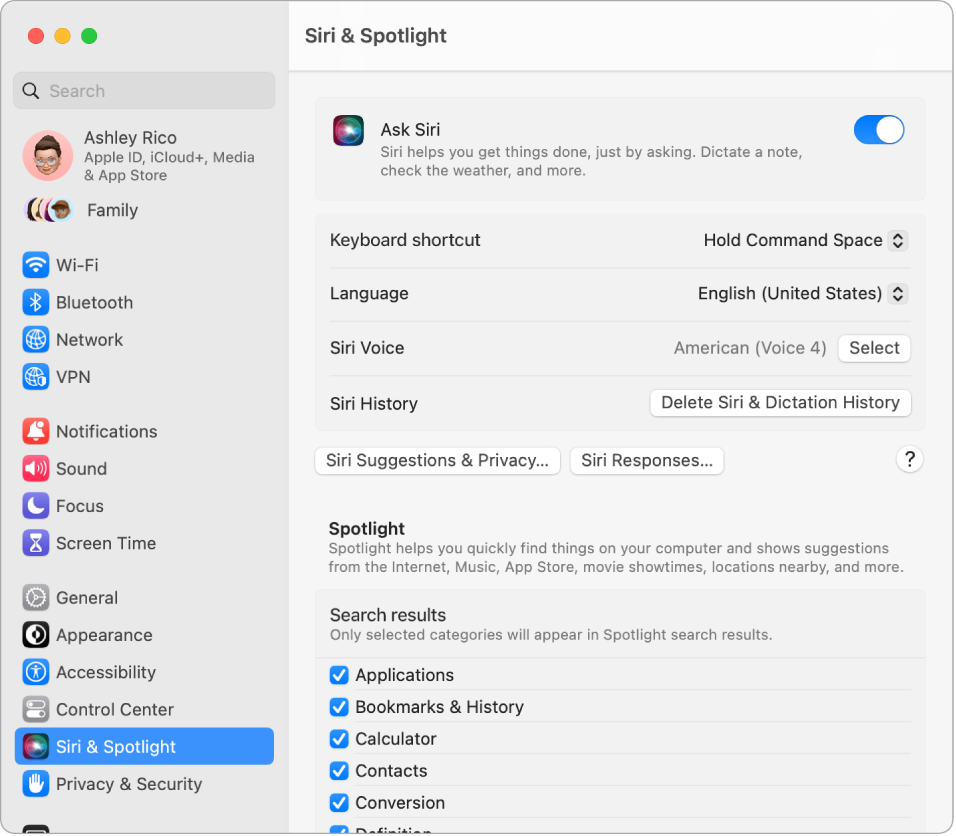
Aktivace Siri. Siri můžete aktivovat několika způsoby: stisknutím a podržením kombinace kláves Cmd-mezerník, kliknutím na ikonu Siri ![]() v řádku nabídek (pokud jste tuto volbu vybrali v nastavení Ovládacího centra) nebo vyslovením fráze „Hey Siri“ (máte‑li tuto funkci zapnutou).
v řádku nabídek (pokud jste tuto volbu vybrali v nastavení Ovládacího centra) nebo vyslovením fráze „Hey Siri“ (máte‑li tuto funkci zapnutou).
Hey Siri. Vyslovením fráze „Hey Siri“ můžete na iMacu jednoduše aktivovat odezvu na své požadavky. Přejděte do nastavení Siri a Spotlight, zapněte volbu „Reagovat na frázi ‚Hey Siri‘“ a potom na výzvu vyslovte několik příkazů pro Siri. Také můžete na iMacu stisknout a podržet klávesu Diktování/Siri (F5) na klávesnici Magic Keyboard s Touch ID.
Tip: Chcete‑li se seznámit s dalšími možnostmi využití Siri, položte kdykoli dotaz „What can you do?“ nebo si přečtěte článek podpory Apple Na co se lze ptát Siri?.
Poslech automaticky vybírané hudby. Řekněte jen „Play some music“ a Siri udělá, co je třeba. Můžete říct například i „Play the top song from March 1991“.
Přetahování. Obrázky a místa z okna Siri můžete přetahovat do e‑mailů, textových zpráv i dokumentů. Kromě toho máte možnost kopírovat a vkládat text.
Změna hlasu: Klikněte na položku Siri a Spotlight v Nastavení systému a pak vyberte požadovanou volbu z nabídky Hlas Siri.
Návrhy možných dotazů a požadavků na Siri najdete v celé této příručce – vypadají takto:
Siri: Řekněte například:
„Show me my reminders“.
„What time is it in Paris?“
Další informace. Viz Použití Siri na Macu v Uživatelské příručce pro macOS.